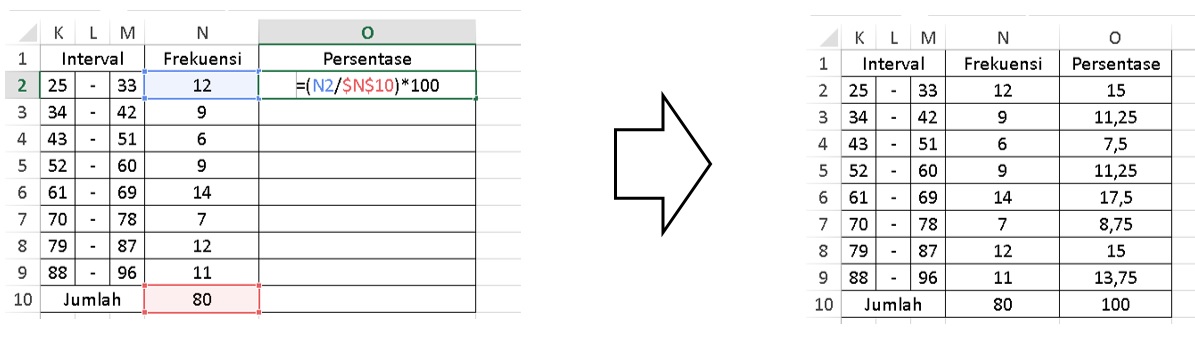Excel merupakan salah satu aplikasi pengolah data yang sangat populer di dunia bisnis dan keuangan. Salah satu fitur terbaik dari Excel adalah kemampuannya untuk membuat grafik yang menarik dan informatif. Dalam artikel ini, kita akan membahas tentang bagaimana cara membuat beberapa jenis grafik di Excel, mulai dari grafik garis, batang, hingga pie chart.
Grafik Garis
Grafik garis merupakan jenis grafik yang menampilkan data dalam bentuk garis. Grafik ini biasanya digunakan untuk menunjukkan perubahan data dalam periode waktu tertentu. Berikut adalah langkah-langkah untuk membuat grafik garis di Excel:
- Buka aplikasi Excel, lalu buka file yang akan digunakan untuk membuat grafik.
- Pilih data yang akan ditampilkan dalam grafik garis.
- Klik tab “Insert” di toolbar Excel.
- Pilih jenis grafik garis yang diinginkan, misalnya “Line Chart”.
- Grafik garis akan ditampilkan di halaman Excel.
- Edit grafik sesuai kebutuhan, seperti menambahkan judul grafik atau merubah warna garis. Anda bisa melakukan hal ini dengan mengklik bagian yang ingin diedit di grafik, lalu klik kanan dan pilih “Format”.
Contoh gambar di atas adalah grafik garis yang menunjukkan perubahan harga saham dalam periode satu tahun. Dengan grafik ini, kita bisa dengan mudah melihat apabila harga saham tersebut mengalami kenaikan atau penurunan dalam periode waktu tertentu.
Grafik Batang
Grafik batang merupakan jenis grafik yang menampilkan data dalam bentuk batang vertikal atau horizontal. Grafik ini biasanya digunakan untuk membandingkan data diantara beberapa kategori. Berikut adalah langkah-langkah untuk membuat grafik batang di Excel:
- Buka aplikasi Excel, lalu buka file yang akan digunakan untuk membuat grafik.
- Pilih data yang akan ditampilkan dalam grafik batang.
- Klik tab “Insert” di toolbar Excel.
- Pilih jenis grafik batang yang diinginkan, misalnya “Column Chart”.
- Grafik batang akan ditampilkan di halaman Excel.
- Edit grafik sesuai kebutuhan, seperti menambahkan judul grafik atau merubah warna batang. Anda bisa melakukan hal ini dengan mengklik bagian yang ingin diedit di grafik, lalu klik kanan dan pilih “Format”.
Contoh gambar di atas adalah grafik batang yang menunjukkan penjualan suatu produk dalam periode satu tahun. Dengan grafik ini, kita bisa membandingkan penjualan tersebut diantara beberapa bulan pada tahun tersebut.
Pie Chart
Pie chart atau grafik lingkaran merupakan jenis grafik yang menampilkan data dalam bentuk lingkaran yang dibagi menjadi beberapa bagian. Grafik ini biasanya digunakan untuk menunjukkan perbandingan data diantara beberapa kategori. Berikut adalah langkah-langkah untuk membuat pie chart di Excel:
- Buka aplikasi Excel, lalu buka file yang akan digunakan untuk membuat grafik.
- Pilih data yang akan ditampilkan dalam pie chart. Data ini harus berupa persentase atau rasio.
- Klik tab “Insert” di toolbar Excel.
- Pilih jenis grafik pie chart yang diinginkan.
- Grafik pie chart akan ditampilkan di halaman Excel.
- Edit grafik sesuai kebutuhan, seperti menambahkan judul grafik atau merubah warna bagian pie chart. Anda bisa melakukan hal ini dengan mengklik bagian yang ingin diedit di grafik, lalu klik kanan dan pilih “Format”.
Contoh gambar di atas adalah pie chart yang menunjukkan alokasi pengeluaran suatu perusahaan dalam satu tahun. Dengan grafik ini, kita bisa dengan mudah melihat persentase dari masing-masing kategori pengeluaran tersebut.
FAQ
Apa itu grafik?
Grafik merupakan representasi visual dari data yang tersaji. Dalam bisnis dan keuangan, grafik sangat penting karena memudahkan kita untuk memahami dan menganalisa data dalam bentuk yang lebih mudah dipahami dan informatif.
Bagaimana cara membuat grafik di Excel?
Untuk membuat grafik di Excel, pertama-tama kita perlu memilih data yang akan ditampilkan dalam grafik. Setelah itu, kita bisa memilih jenis grafik yang diinginkan di tab “Insert” di toolbar Excel. Terakhir, kita bisa mengedit grafik sesuai kebutuhan dengan memilih bagian yang ingin diedit di grafik, lalu klik kanan dan pilih “Format”.
Video Tutorial: Cara Membuat Grafik di Excel
Demikianlah artikel tentang cara membuat grafik di Excel. Dengan menguasai teknik-teknik dasar dalam membuat grafik, kita bisa menghasilkan grafik yang informatif dan menarik untuk bisnis dan keuangan kita. Selamat mencoba!